 Vim 技巧 - 构造可重复的修改
Vim 技巧 - 构造可重复的修改
Vim 对重复操作进行了优化,要利用这一点,我们必须考虑该如何构造修改。
在 Vim 中,要完成一件事,总是有不止一种方式。在评估哪种方式最好时,最显而易见的指标是效率,即哪种手段需要的按键次数最少(又名 VimGolf (opens new window))。然而,在平局时该如何选择获胜者呢?
在下例中,假设光标位于行尾处的字符 h 上,而我们想要删除单词 nigh:
The end is nigh
# 反向删除
因为光标已经位于单词末尾,我们可以先反向删除该词。

按 db 命令删除从光标起始位置到单词开头的内容,但会原封未动地留下最后一个字符 h,再按一下 x 键就可以删除这个捣乱的字符。这样,整个操作的 Vim Golf 得分是 3 分。
# 正向删除
这一次,让我们尝试一下正向删除。

我们先用 b 命令把光标移到单词的开头,移动好后,就可以用一个 dw 命令删掉整个单词。这一次的 Vim Golf 得分也是 3 分。
# 删除整个单词
到目前为止,已有的两种方式都要先做某种准备工作或清理工作。另外,我们也可以使用更为精准的 aw 文本对象(text object),而不是用动作命令
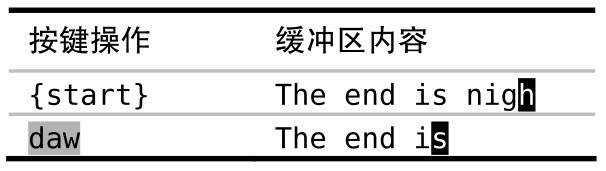
可以把 daw 命令解读为“delete a word”,这样比较容易记忆。
# 决胜局:哪种方式最具重复性?
我们尝试了 3 种不同的方式来删除一个词:dbx、bdw 以及 daw。每种情况的 Vim Golf 得分都是 3 分。那么我们要怎么回答这个问题:“哪种方式最好?”
还记得吗,Vim 对重复操作进行了优化。让我们再回顾一下这 3 种方式,这一次我们跟着用一次 . 命令,看看会发生什么。我建议你自己也亲自试一下。
反向删除方案包含两步操作:db 命令删除至单词的开头,而后 x 命令删除一个字符。如果我们跟着执行一次 . 命令,它会重复删除一个字符(. = x)。我不觉得这有什么价值。
正向删除方案也包含两步。这一次,b 只是一次普通的移动,而 dw 完成修改。此时用 . 命令会重复 dw,删除从光标位置到下个单词开头的内容。不过因为我们刚好已经在行尾了,并没有“下一个单词”,所以在这个场景里 . 命令没什么用。不过,至少它代表了一个更长点的操作(. = dw)。
最后的方案只调用一个操作:daw。这个操作不仅仅删除了该单词,它还会删除一个空格,因此光标最终会停在单词“is”的最后一个字符上。如果此时我们使用 . 命令,它会重复上次删除单词的命令。这一次,. 命令会做真正有用的事情(. = daw)。
# 结论
daw 可以发挥 . 命令的最大威力,因此我宣布它是本轮的获胜者。
要想充分利用 . 命令,事先常常需要进行一番周详的考虑。如果你发现自己要在几个地方做同样的小修改,就可以尝试构造你的修改,让它们能够被 . 命令重复执行。要识别出这类机会需要进行一定的实践,不过一旦你养成了使修改可重复的习惯,那么你就会从 Vim 这里得到“奖赏”
有时,我并没有看到用 . 命令的机会,然而在做完一次修改后,我发现要做另一次同样的操作,这时候,我脑海里会浮现出 . 命令,而它也已经准备好为我效力了。每当遇到这种情况时,我都会开心地笑起来。